
- Sådan installeres dit bundkort chipset drivere
- Test dit bundkort hukommelse med Memtest86
- tortur test din CPU med Prime95
- Sådan finder du SPECIFIKATIONER til din computer
- Opret et systemgendannelsespunkt, hvis noget går galt
- få administratorrettigheder
- Fiddling med din BIOS
- Sådan starter du i sikker tilstand eller VGA-tilstand
- rate din CPU hastighed på spil
- ordliste over tekniske termer
få administratorrettigheder
nogle gange bliver du instrueret “log på som administrator” eller “sørg for, at du har administratorrettigheder” eller “du skal have administratorrettigheder”, før du gør noget. De betyder alle det samme: du skal være administrator for at fortsætte. En administrator har ret til at ændre noget på en computer. Ikke-administratorer har begrænsede rettigheder og har derfor ikke lov til at gøre visse ting. Hvis du bliver bedt om at få administratorrettigheder, skyldes det, at det, du er ved at gøre, ikke kan gøres (eller ville blive gjort forkert), hvis det gøres af en ikke-administrator. Installation eller afinstallation af drivere skal kun udføres af administratorer. Nogle gange kan ikke-administratorer gøre ting, som angiveligt kun kan gøres af administratorer, men det er ikke en god ide at prøve. Nogle ting, der kræver administratorrettigheder, mislykkes ikke altid yndefuldt, hvis de udføres af ikke-administratorer.

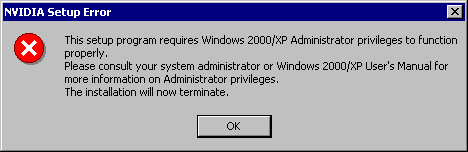
de to foregående fejlmeddelelser er eksempler på, hvad du vil se, hvis du forsøger at installere displaydrivere, når du ikke har administratorrettigheder.

desværre kan du også få kryptiske fejlmeddelelser som den ovenfor. Det meste af tiden nævner fejlmeddelelserne “administrator”, men det er ikke altid tilfældet. Så når du installerer eller afinstallerer drivere (eller næsten alt andet), skal du altid sørge for, at du har administratorrettigheder, fordi hvis du ikke gør det, kan du muligvis ikke finde ud af, hvad der går galt.
i vinduer 95, vinduer 98 og vinduer mig har alle brugere lov til at ændre eveything, så du ikke behøver at bekymre dig om administratorrettigheder. Vinduer 2000 og vinduer skelner mellem administratorer og andre brugere. Hvis du næppe har hørt om” administratorrettigheder”, har du sandsynligvis allerede dem. Alle brugerkonti, som du opretter, mens du installerer vinduer får administratorrettigheder som standard. Så hvis du gjorde en standard vinduer installation og intet andet, så har du allerede administratorrettigheder. De fleste forudbyggede computere er også rigget, så du ender med administratorrettigheder, hvis du bare starter vinduer normalt og gør standardlogon.
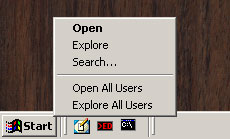
den nemmeste måde at fortælle, om du har administratorrettigheder under vinduer 2000 og vinduer er at højreklikke på knappen “Start”. Hvis menuen, der dukker op, indeholder posterne “Åbn alle brugere” og “udforsk alle brugere”, har du administratorrettigheder.
hvis du ikke allerede har administratorrettigheder, skal du logge af den aktuelle konto og logge på en administratorkonto for at få dem. For at gøre det i vinduer 2000, Klik på” Start”,” Luk ned”, vælg” Log af”, og log derefter på igen ved hjælp af en administratorkonto. Du bliver sandsynligvis nødt til at kende en adgangskode for at logge på igen. Klik på “Start”, “Log af”, log den bruger af, og log derefter på igen ved hjælp af en administratorkonto. Du har muligvis også indstillingen “Skift bruger”. Det skifter til en anden bruger uden at lukke ned programmer, der kører i øjeblikket. Det er bedst ikke at bruge Skift bruger, når du installerer eller afinstallerer, fordi du ofte bliver nødt til at genstarte for at afslutte handlingen. Hvis du kører, og du ikke kan finde en administratorkonto, skal du starte i fejlsikret tilstand (instruktioner her). En administratorkonto vises muligvis derefter i loginskærmen til sikker tilstand.
- Sådan vælges et videokort
- Sådan installeres et videokort
- Sådan foretages fejlfinding af videokortproblemer
- den store fat-tabel med videokort
- AGP-kompatibilitet til sticklers
- DVI-kompatibilitet til sticklers
- fejlfinding af AGP
- fejlfinding af dit videokort ved underclocking
- diagnose dine videokortproblemer ved at sammenligne med eksempel beskadigede skærme
- fejlfinding af DVI-problemer
- det grundlæggende i 3D-grafik uden at få dine øjne til at glasere over-lige nok til at komme i gang
- Sådan afinstalleres dine nuværende displaydrivere
- Sådan installeres displaydrivere til dit videokort
- forståelse af video RAM-hukommelsesbåndbredde
- hvilken slags Udvidelsesslot skal du bruge til dit videokort?
- VGA-videokortudgange
- kompatibilitetsproblemer med strømforsyninger og bundkort
- en kort historie med PC-strømforsyningsspændingsskinner
- så hvad er alt dette vrøvl om flere 12 volt skinner?
- alt om de forskellige pc-strømforsyningskabler og stik
- Jernbanekomplikationer #1 – aktuelle grænseproblemer: for meget strøm
- Jernbanekomplikationer #2-problemer med krydsbelastning: ubalanceret strøm
- Jernbanekomplikationer #3-mindste belastningsproblemer: for lidt strøm
- brug af PC-strømforsyninger i andre ting end pc ‘ er
- Min favorit rutsjebane Tycoon 3 coasters
- PeepFactory peep generator til rutsjebane Tycoon 3